今では、誰でもがLINEスタンプを作って販売できるようになりました。絵を描くのが好きなら、毎日使うLINEのスタンプを自分でつくってみたいと思いますよね。
それでも、パソコンやiPadなどで描いたデジタルイラストをどうやって申請すればいいか、よくわからないという人も多いのではないでしょうか。
この記事では、LINEスタンプを実際に審査に出して、販売するまでの手順を詳しく紹介します!
クリエイターズマーケットからスタンプの販売申請する
自分で作ったスタンプの申請方法
スタンプを申請する方法は2つあります。目的によって選んでください。
- 自作スタンプを販売して売上金を得たい ⇒ WebのLINEクリエイターズマーケットのマイページから申請
- 自作スタンプを作るだけで、売上金を得られなくてもいい ⇒ LINE Creators Studioアプリ経由で申請
自作スタンプを販売して売上金を得たい場合は、パソコンでアクセスしてLINEクリエイターズマーケットから申請しないといけません。
ただ販売して売上金を得る必要がなく、プライベートで使うだけならアプリでの申請が簡単です。アプリ経由の申請では、残念ながら売上金は入ってきませんが、作ったクリエイター本人は無料でダウンロードできます。さらに画像サイズなどはアプリですべて調整してくれるのでPCでの申請より簡単です。
この記事ではパソコンでクリエイターズマーケットから申請する方法を解説していますが、アプリでの申請をしたい人は以下の記事をご覧ください。
クリエイターズマーケットに登録
初めてLINEスタンプを販売する時には、まずLINEクリエイターズマーケットにアカウント登録をする必要があります。LINEクリエイターズマーケットにアクセスして【登録はこちら】を押して、必要事項を入力してください。
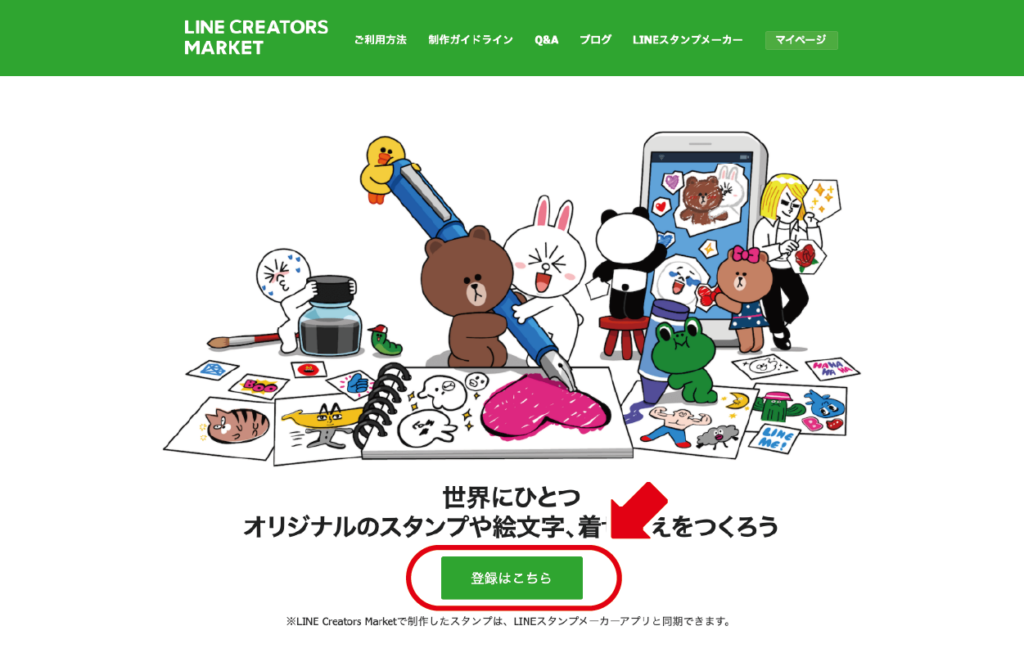
クリエイターズマーケットに登録する場合は、LINEアカウントをすでに持っていて、更にメールアドレス、パスワードをLINEに登録していないといけません。まだ済んでいない場合は先に終わらせておきましょう!!
販売情報を入力
次に画面左上の【新規登録】をしてから、スタンプを選択
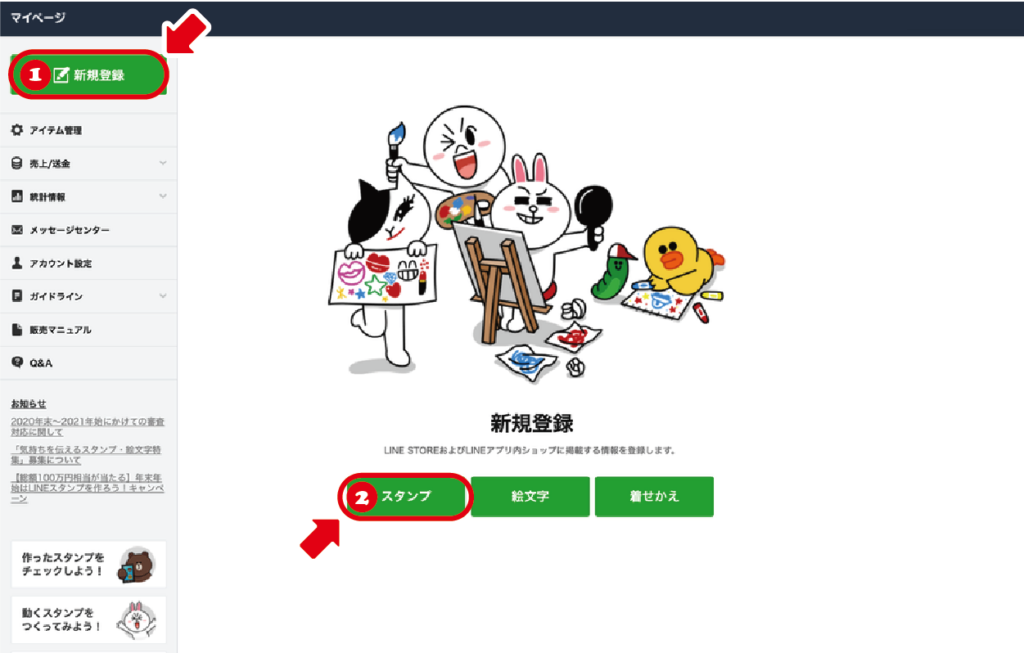
スタンプ選択後、必要事項の入力画面が開きます。以下の通りすべてを埋めていきましょう。またこの情報は、申請前であればいつでも編集可能なので気軽に行いましょう!
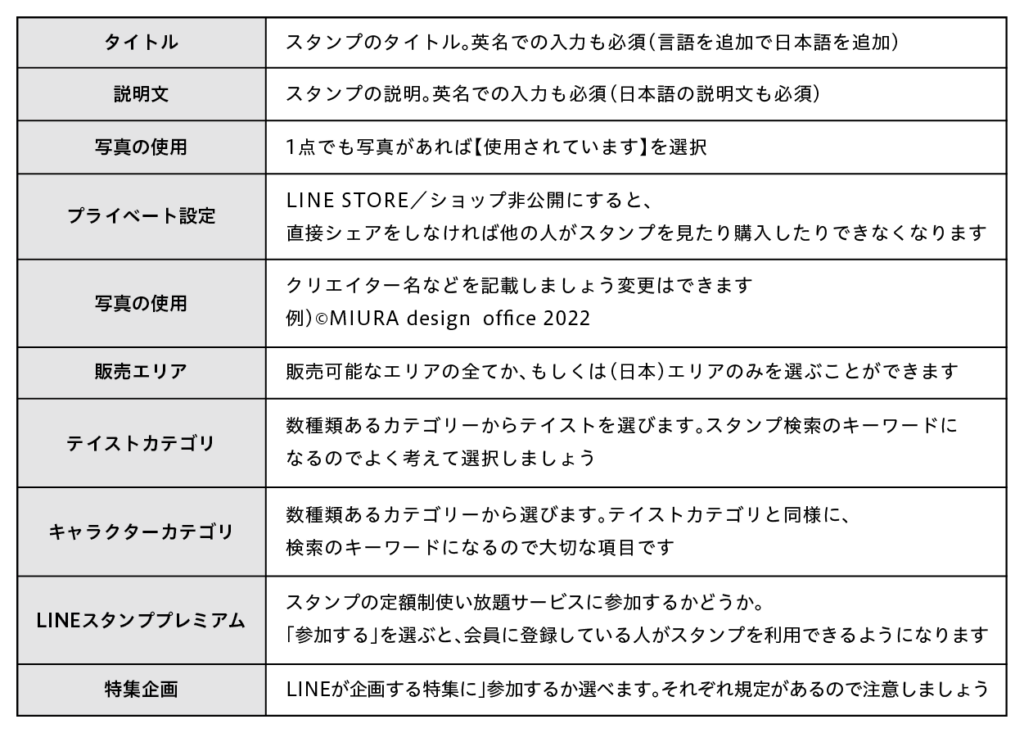
販売することが目的の場合、「プライベート設定」はLINE STORE/ショップ公開にする必要があります。非公開設定では、スタンプショップやLINE STOREでスタンプが表示されません。
作成済みのイラストをスタンプに登録する
左メニューのアイテム管理からスタンプを選択して、「スタンプ画像」のタブを開くとスタンプを登録する画面が表示されます。
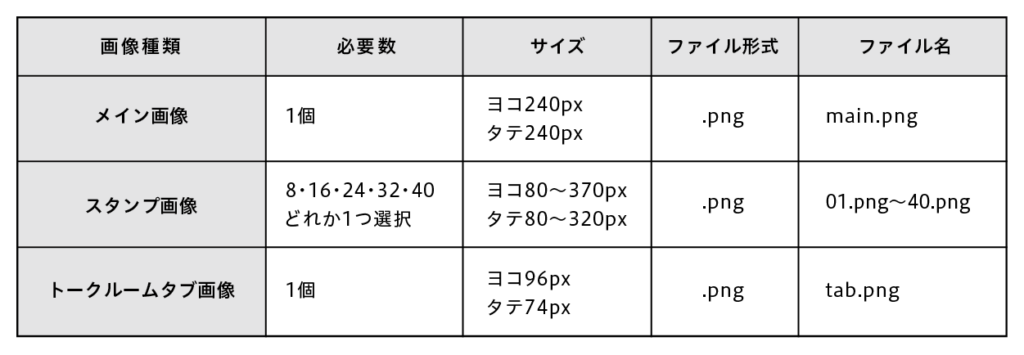
編集ボタンをクリックして、画像にカーソルをあわせると表示される【Upload】ボタンをクリックして、画像を1枚ずつアップロードしていきます。
タグと販売価格の設定する
スタンプ画像がすべて登録したら、次はタグと販売価格の設定をしましょう。
「タグ」とは、「オートサジェスト」機能のための設定です。LINEのトークで入力した文字に合わせて、候補のスタンプが表示されるのが「オートサジェスト」機能です。 この場合変換候補に表示されるためには「タグ」設定をしておく必要があります。タグを設定していない場合は、スタンプんの申請が通った後、2~3日以内にシステム側で自動設定されます。なので、この時に設定しなくても問題ありません。
販売価格は、設定されている価格から選べます。120円から610円まで選択可能ですが、一般的なクリエーターズスタンプのは120円に設定されているので、120円がおススメします。
プレビューを確認する
最後にプレビューボタンをクリックして、確認をしましょう。確認後、修正の必要がなければリクエストをクリックします。
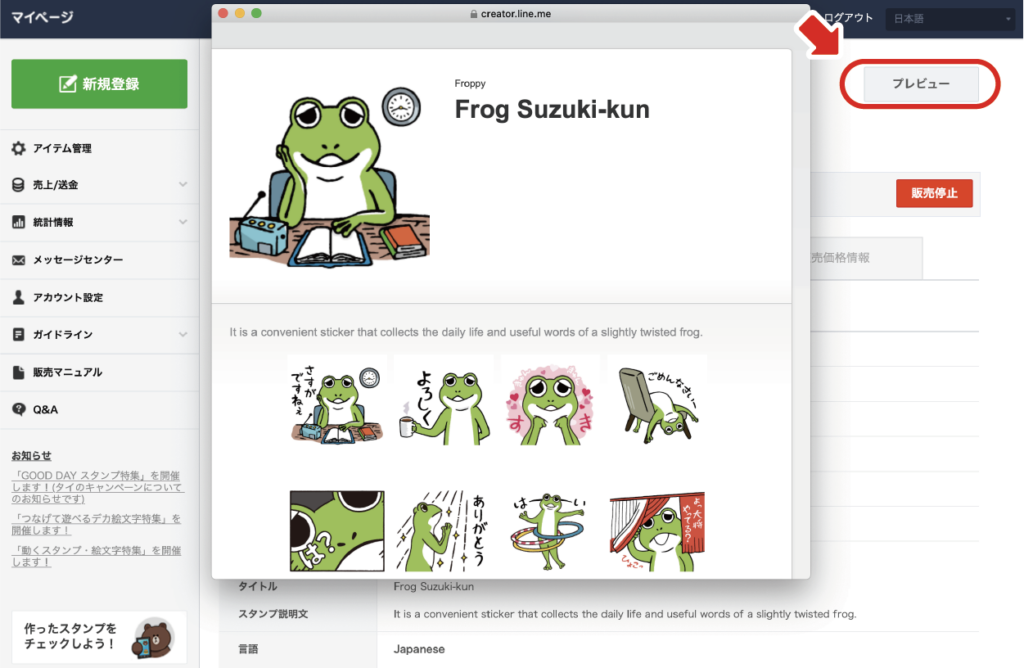
注意事項が表示されるので、問題がなければ「同意します」にチェックを入れてOKをクリックします。これで申請に関する手続きはすべて完了しました。
審査が通った後、スタンプリリース
審査結果はLINEトークとメールで届きます。またアイテム管理の画面からも確認できます。問題がないようであれば「承認」と表示され、何か問題がある場合には「リジェクト」と表示されて、審査に通らなかったということです。







コメント